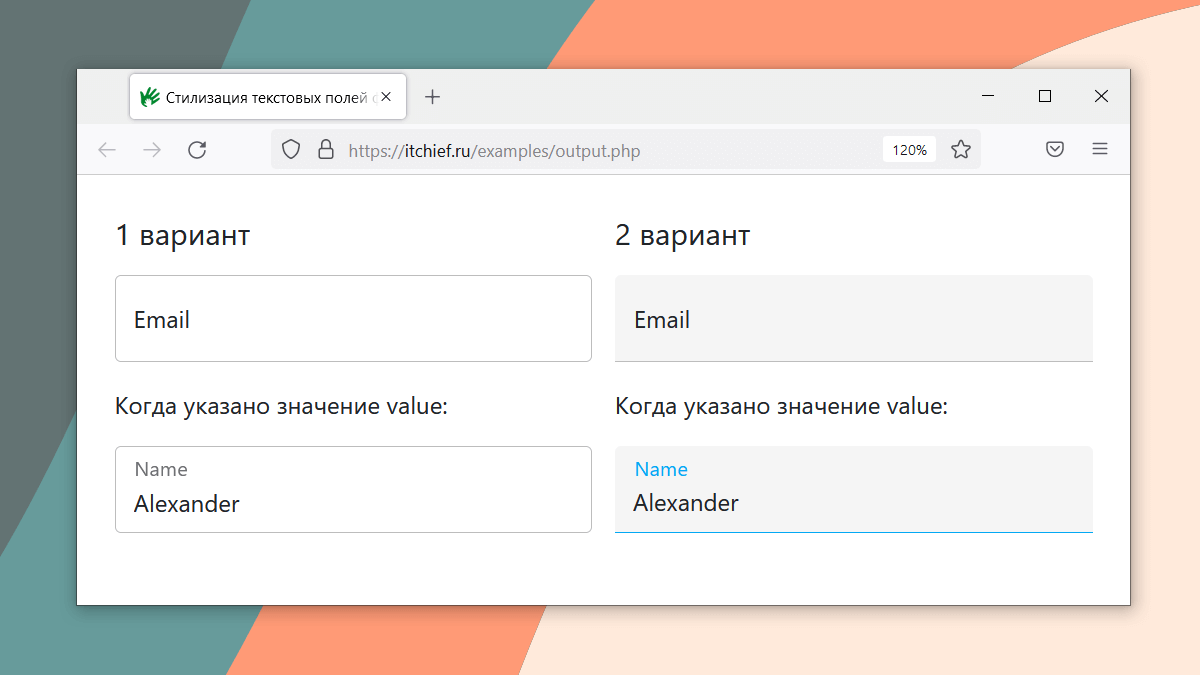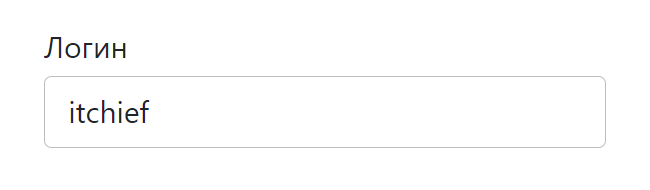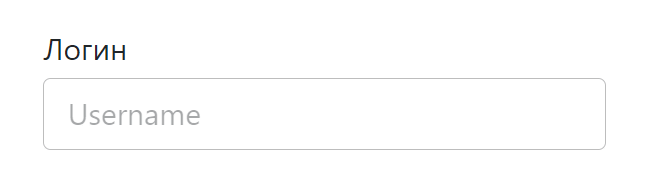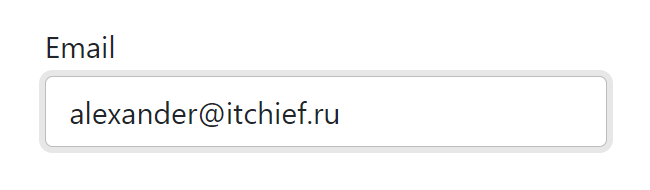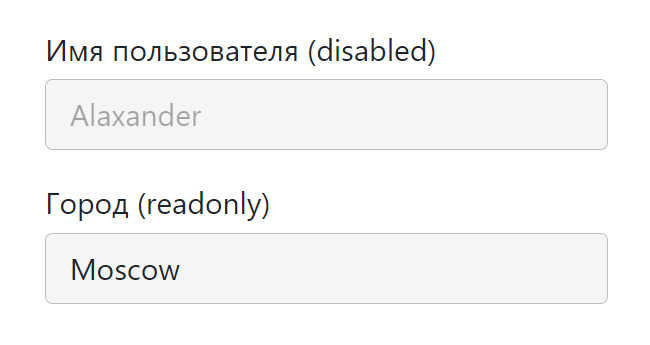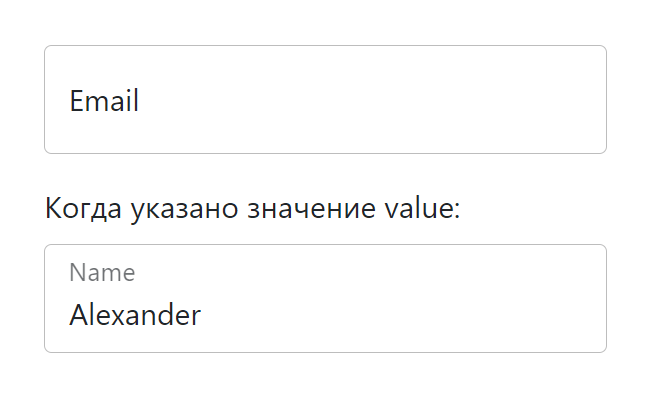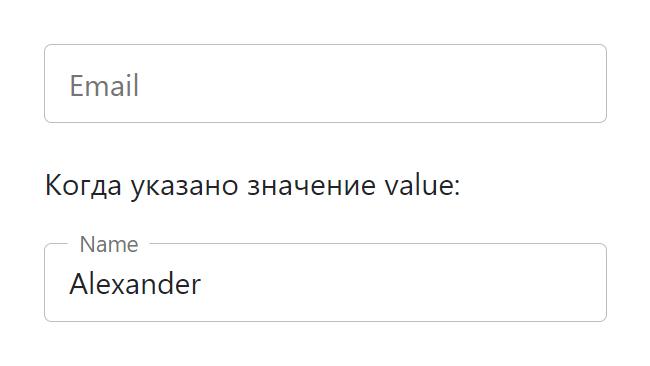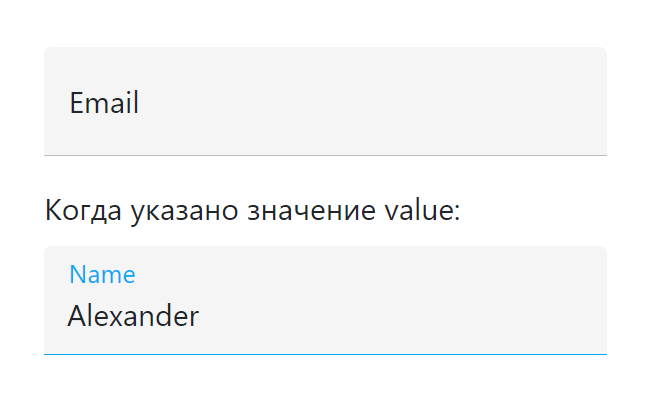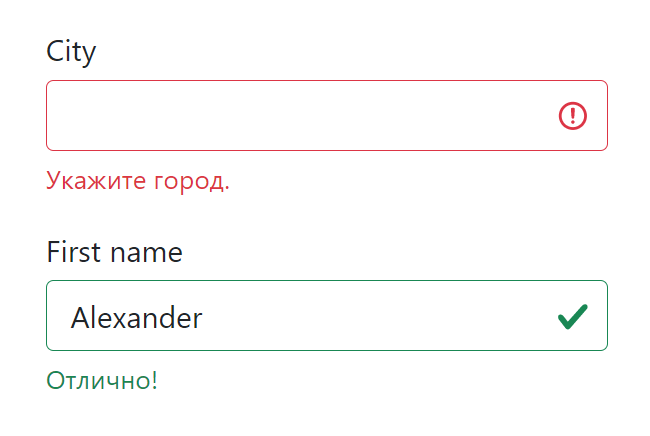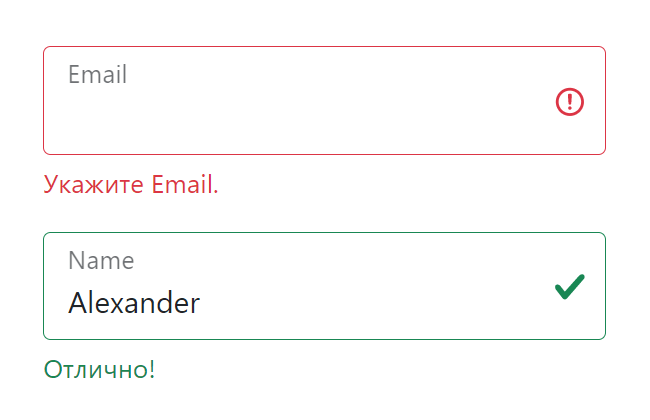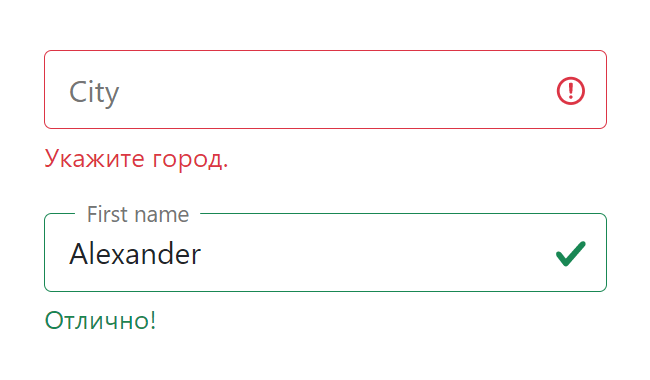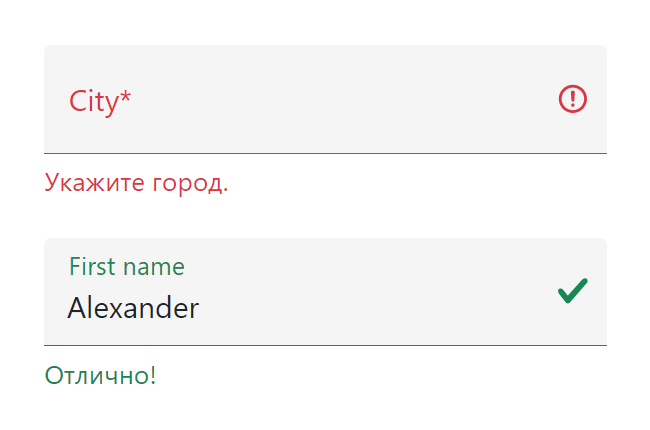как сделать поле для ввода текста html
Поля для ввода текста в формы.
В саму оболочку HTML-формы между тегами вставляются кнопки для отправки или очищения данных, кнопки для подтверждения выбора, переключатели, выпадающие списки и поля для ввода данных, последними как раз займемся сейчас.
Тег обозначает поле для ввода текста, этот тег может принимать следующие атрибуты:
результат:
type атрибут тега input, который указывает тип поля, в данном случае он не обязателен, с точки зрения спецификации по HTML это значение(text) по умолчанию, но лично я советую его вставлять всегда.
name это очень важный атрибут и является обязательным. Он является кодификатором данного поля, сценарии как раз и ждут имена полей с каким-то значением. Имя этого атрибута может начинаться только с латинской буквы и заканчиваться ними, между буквами может использоваться дефис.
value атрибут который обозначает значение поля, или точнее значение атрибута name, эти атрибуты всегда отправляются в сценарий парой, name=value или login=ваш_логин. Этот атрибут не является обязательным, и вставляется только для того что-бы в поле отображался какой либо текст, в моем примере введите логин.
size этот атрибут не является обязательным, и устанавливает только количество символов для отображения, в моем примере 20, а ввести можно и 1000, но отображаться будут только 20. Кстати 20 задавать нет смысла т.к. это значение по умолчанию, используйте этот атрибут если вам нужно больше или меньше 20 символов для отображения.
maxlength этот атрибут служит для ограничение символов для ввода, попробуйте в моем примере стереть текст введите логин и набрать больше 5, и у вас это не получится. Представите что кто-то скопирует текст какой либо книги и вставит в поле где должен быть логин, это может круто увеличить нагрузку на ваш сервер, а с этим ограничителем у этого чудо-посетителя ничего не получится. Ограничивать 5 символами я вам вообще не рекомендую, желательно чтобы это значение было порядка 32 или даже 64.
Поле для ввода паролей
результат: Все те же атрибуты за исключением значения «password» для атрибута type. Это поле служит для ввода паролей или прочего текста который не должен видеть посторонний глаз.
Скрытое поле:
Это поле служит для отправки скрытых данных, Например, вы зарегистрировались на каком-то сайте по обмену эл.валют, как партнер и собираетесь немного заработать, для этого вы получаете партнерский код и ставите его у себя на сайте, а в скрытое поле ставите свой идентификатор(номер партнера) и после того как пользователь вашего сайта выберет направление перевода и нажмет кнопку «обменять» он вместе этими даными отправит ваш идентификатор и вы срубите пару копеек с этой операции. Это не единственная возможность для скрытого поля.
Поле для загрузки файла:
Результат:
При помощи данного поля можно загрузить почти любой тип файла, картинки, архивы, музыку, видео и прочие. Если вы в форме используете это поле, то занчение атрибута enctype в теге form должно быть «multipart/form-data», чтобы браузер не кодировал, а сервер на котором лежит скрипт(сценарий) не декодировал эти файлы, т.к это может просто разрушить их.
Как сделать поле для ввода текста html
Это поле, которое позволяет выбрать цвет.
Пример
Атрибут value используют для установки исходного цвета, его можно не указывать.
Поле ввода даты
Поле типа date позволяет ввести дату с помощью календаря.
Можно задать нижнюю и верхнюю границу диапазона дат атрибутами min и max.
Пример
Поле ввода адреса электронной почты
Для ввода нескольких адресов можно добавить атрибут multiple, при этом для разделения адресов используется запятая (,)
Пример
Файл FILE
Позволяет передать сценарию любой файл. Максимальный размер файла в байтах задается скрытым полем max_file_size.
Пример
Сценарий получения файла на PHP:
Браузер Chrome понимает дополнительные атрибуты «webkitdirectory directory«, указание которых у input позволяет выбирать целые папки:
Скрытое поле HIDDEN
Это специальный (скрытый) тип текстового поля. Если один сценарий обрабатывает несколько разных форм, то в скрытом поле каждой формы можно указать идентификатор, который позволит определить, с какой формой вы имеете дело.
Пример
Браузер не отображает скрытое поле, хотя его можно обнаружить, если перевести броузер в режим просмотра HTML-файла и проанализировать текст Web-страницы. Скрытые поля полезны, если необходимо указать требуемую для сценария информацию, но при этом нежелательно, чтобы пользователь имел возможность вносить в нее изменения. Однако учтите, что сообразительный пользователь может сохранить вашу форму в файле, отредактировать его, а затем передать эту форму серверу в измененном виде. Поэтому не стоит полагаться на скрытые поля с целью создания какой-либо защиты.
Пример
Сценарий получит переменную с именем FormVersion, которой будет присвоено значения 1.2. Эта информация может использоваться для определения способа обработки остальной информации, полученной от формы. Если пользователь изменит это значение, то программа сценария может повести себя неожиданным образом.
Поле ввода чисел NUMBER
Поле предназначено для ввода чисел. Дробная часть при вводе может отделяться как точкой (2.5), так и запятой (2,5). Если пользователь введет буквы, то отправить форму на сервер не удастся.
Пример
Можно задать минимальное, максимальное значение поля и шаг изменения числа. Значение шага может быть как целым, так и дробным, но должно быть больше 0. Если введенное в поле число не будет отвечать заданным ограничениям, то отправка на сервер не произойдет.
Пример
Для задания любого шага используйте step=»any».
Пример
Поле number отображается по-разному: некоторые браузеры показывают стрелочки всегда, некоторые – только при наведении или получении полем фокуса.
Если нужно, чтобы стрелочки в поле number были всегда, задайте стиль:
Если нужно убрать стрелочки в поле number, задайте стиль:
Поле ввода пароля PASSWORD
Поле ввода пароля очень похоже на простое текстовое поле. Отличается оно тем, что вместо вводимых символов в нем отображаются точки. Такая возможность очень важна, когда нужно ввести секретную информацию, типа пароля, которую не должны видеть другие.
Пример
Переключатель RADIO
Переключатель напоминает флажок, поскольку он тоже может находиться во включенном или выключенном состоянии.
По смыслу всегда предполагается, что в форме имеется несколько переключателей с одинаковым атрибутом name. У каждого из них свое значение атрибута value. Группа переключателей с одним и тем же именем в форме ведет себя таким образом, что только один из них может быть включенным. При передаче данных передается значение только выбранного переключателя.
Один переключатель из группы может быть изначально выбран по умолчанию с помощью атрибута checked.
Пример
Ползунок RANGE
Поле предназначено для ввода числа в указанном диапазоне.
Можно задать минимальное значение (по умолчанию 0), максимальное значение (по умолчанию 100), шаг изменения числа (по умолчанию 1) и текущее значение (по умолчанию среднее арифметическое минимального и максимального значений).
Пример
Ползунок сам по себе не даёт пользователю представление, какое же число он выбрал. Поэтому здесь без JavaScript не обойтись.
Пример
Поле range отображается разными браузерами по-разному.
Если хотите своё оформление, задайте стили для ползунка:
Но победить до конца стили IE11 не удастся!
Кнопка RESET
Это кнопка очистки формы. При ее нажатии всем измененным элементам возвращается значение по умолчанию. Применяется она достаточно редко. Однако в некоторых случаях может быть весьма полезна.
Совет: осторожно относитесь к выбору надписи на кнопке RESET. Вполне наглядным (и, главное, интуитивно понятным даже чайнику из чайников) будет что-нибудь вроде «Очистить», «Начать сначала», «Удалить ввод» и т.п. В общем, надо, чтобы у пользователя не закралось и тени сомнения относительно предназначения этой клавиши.
Пример
Кнопка SUBMIT
Эта кнопка предназначена для передачи формы. В большинстве браузеров внешне почти не отличима от кнопки BUTTON. Сама она не передается, а служит только для управления.
Атрибут onclick для кнопки SUBMIT практически не используется, так как лучше использовать обработчик событий onsubmit, заданный в теге
Атрибут value дает определенные преимущества при использовании более одной кнопки передачи данных. В этом случае на основании значения полученной переменной сценарий сможет определить, как обрабатывать полученную информацию далее.
Пример
Атрибут formnovalidate может быть применен, чтобы предотвратить проверку значений формы.
Пример
Поле ввода TEXT
Текстовое поле ввода используется в формах наиболее часто. Более того, его можно по праву считать основным и главнейшим элементом форм. Этот тип используется тегом по умолчанию, его можно не указывать, чтобы вывести текстовое поле. Однако, если возникнет необходимость задать стиль для селектора input[type=»text»], то тогда атрибут type=»text» пропускать нельзя.
Имя поля, задаваемое атрибутом name, всегда обязательно, так как базируясь именно на этом параметре, браузер передает сценарию пару имя=значение.
Пример
Текст «Иванов» помещается в созданное поле в качестве начального значения. Если пользователь не внесет изменений или нажмет кнопку RESET, то значение Иванов будет отправлено сценарию в качестве фамилии пользователя.
Формы и их составляющие (form, input) в HTML
Если создать html файл и вставить в него код из примера выше, то в браузере такой файл отобразится как html страница со следующим содержанием: 
Рассмотрим построчно теги из примера.
— этот тег формы. Внутри него могут находиться различные элементы: текстовые поля, поля для ввода пароля и т.п. Во время отправки формы все поля внутри формы передадут свои значения на страницу, адрес которой указан в атрибуте action=». «. Способ передачи данных указывается в атрибуте method=». «. Подробнее о передаче данных из формы на сайт можно прочитать в разделе по программированию, к примеру, на языке PHP. В этой статье рассмотрим только виды полей для вода информации.
— этот тег может отображать различные элемены в зависимости от значения атрибута type=». «. На третьей строке он используется как поле для ввода текста type=»text». А на четвёртой стройке он используется для ввода пароляtype=»password». Отличие типов «text» от «password» в том, что в поле для ввода пароля все символы скрываются, заменяясь на звёздочки или точки.
В конце стретьей строки есть атрибут required. В переводе означает «обязательный». Если попытаться отправить форму (в нашем случае нажать на кнопку «Войти на сайт») без заполнения этого поля, то форма не отправится и выдаст предупреждение: 
В атрибуте value=». « задаётся значение, которое принимает элемент формы. К примеру, если в поле с атрибутом type=»text» задать value=»Это текст в форме», то после загрузки html страницы в этом текстовом поле будет стоять текст «Это текст в форме». В случае с полем type=»submit» значение в атрибуте value=». « устанавливает надпись на кнопку отправки формы.
В примере все текстовые поля имеют атрибут value=»» (value равно пустоте, между двойными кавычками «» ничего нет). Поэтому на заднем фоне поля для ввода отображается текст-заглушка, которая сразу прячется, как только начинается ввод в поле. Текст этой заглушки можно задать через атрибут placeholder=». «.
Далее разберём подробнее какие ещё типы полей могут быть в формах. Рассмотрим самые востребованные.
input type=»radio»
Поле для ввода с атрибутом type=»radio» помогает сделать переключатель вариантов. К примеру, если пользователь должен выбрать только один вариант из списка, то код формы будет таким: На экране негобраузера форма будет выглядеть так: 
В примере выше можно заметить, что на втором варианте ответа стоит атрибут checked. Он указывает на то, что во время загрузки страницы второй пункт будет отмечен как выбранный.
Как сделать поле для ввода текста html
Программирование на C++ с Нуля до Гуру
Данный курс научит Вас программировать на языке C++, который, несмотря на свой почтенный возраст, необычайно сильно востребован. Курс состоит из 6 разделов, посмотрев которые и выполнив все упражнения, Вы с нуля освоите этот язык и сможете создавать самые разные проекты любой сложности на C++.
Для закрепления материала из уроков к ним идёт множество упражнений.
Дополнительно к курсу идёт вспомогательная система, которая не даст Вам забросить начатое на полпути.
Также вместе с курсов Вы получаете Бонус «Программирование на C++ в Unreal Engine», в котором Вы научитесь создавать игры на C++ с использованием этого движка.
Подпишитесь на мой канал на YouTube, где я регулярно публикую новые видео.
Подписавшись по E-mail, Вы будете получать уведомления о новых статьях.
Добавляйтесь ко мне в друзья ВКонтакте! Отзывы о сайте и обо мне оставляйте в моей группе.
Зачем Вы изучаете программирование/создание сайтов?
Программирование на C++ для начинающих
Бесплатный курс по C++ даст Вам отличный старт для начала программирования на этом языке. В курсе Вас ждёт множество уроков (больше 4-х часов видео), исходников и упражнений.
Чтобы получить Видеокурс,
заполните форму
Как создать профессиональный Интернет-магазин
— Вы будете знать, как создать Интернет-магазин.
— Вы получите бесплатный подарок с подробным описанием каждого шага.
— Вы сможете уже приступить к созданию Интернет-магазина.
Стилизация текстовых полей формы
В этой статье рассмотрим различные варианты стилизации текстовых полей HTML-форм. Сначала создадим базовый вариант оформления input, а затем множество других, дополняя каждый из них небольшим количеством CSS.
Введение
Веб-формы являются неотъемлемой частью многих веб-сайтов. Они позволяют пользователю ввести те или иные данные, которые затем отправляются на сервер или обрабатываются на стороне клиента, например, для изменения интерфейса.
Исходные коды примеров расположены на GitHub в папке text-field проекта «ui-components».
Нормализация стилей
Обычно хорошей практикой считается для всех элементов включая псевдоэлементы установить box-sizing: border-box :
В этом случае браузер при рассчитывании ширины и высоты элементов будет включать в них поля (padding) и границы (border). Как правило, это сильно упрощает работу с размерами элементов, и избавляет нас от множества проблем при размещении контента.
Для того чтобы в разных браузерах отображался как можно более одинаково необходимо добавить следующее:
Базовый вариант оформления input
Для удобного добавления к элементам стилей создадим следующую HTML-разметку:
Теперь напишем стили для этих элементов. А также сразу включим в них стили для нормализации, чтобы не добавлять их отдельно:
В результате получили следующее оформление:
Стили для в состоянии фокуса (получить это состояние можно с помощью псевдокласса :focus ):
Этот набор стилей будет у нас отправной точкой для создания других.
input с иконкой
Рассмотрим пример вставки в input иконки с помощью псевдоэлементов.
Для этого дополнительно обернём элемент в
Ещё один вариант оформления:
input с активной svg-иконкой
В этом примере поместим в input иконку, на которую можно нажать.
Для этого мы также как и в предыдущем примере обернули в
Оформление выполнили так:
Ещё пример вставки иконки в input :
input с кнопкой
HTML-разметка input с кнопкой:
Расположение кнопки справа от input выполним с помощью флексов:
input с плавающим label
Разметка input с плавающим label:
Ещё один вариант с «плавающей» меткой:
input со счётчиком символов
Пример в котором под input отображается количество набранных символов и максимальная длина:
Это выполняется посредством следующего кода:
Стили для отображения состояния валидации input
Отображать сообщения пользователю или подсказки можно через
Пример валидации формы с помощью JavaScript
Т.к. мы будем сами отображать сообщения, то необходимо отключить стандартные подсказки браузера. Для этого к тегу
Клиентская проверка формы после нажатия «Отправить»: